

- Microsoft Edge 브라우저를 엽니 다.
- 화면의 오른쪽 상단에서

- 표시되는 드롭 다운 메뉴에서 설정 을 선택하십시오.
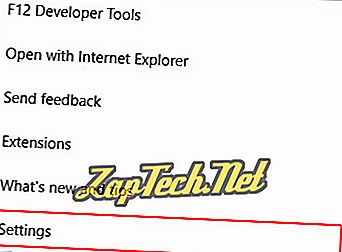
- 가져 오기 즐겨 찾기 및 기타 정보 섹션 에서 다른 브라우저 에서 가져 오기 버튼을 클릭하십시오.

다른 브라우저에서 북마크 가져 오기
다음 화면에서 책갈피 ( A )를 가져올 브라우저를 선택한 다음 가져 오기 단추 ( B )를 클릭하십시오. 북마크 가져 오기에 성공하면 '모두 완료되었습니다!' 확인 메시지 ( C ).

파일로 내보내기 또는 파일에서 가져 오기
즐겨 찾기를 HTML 파일로 저장하면 편리하게 백업, 이동 또는 복원 할 수 있습니다. 두 단추 중 하나를 클릭 한 다음 이전에 저장 한 파일을 저장하거나 찾습니다.
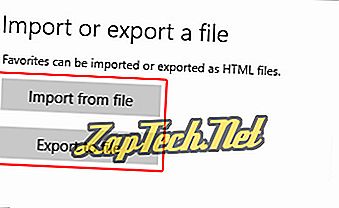

Microsoft Internet Explorer
Internet Explorer 버전 11 사용자
- Microsoft Internet Explorer 브라우저를여십시오.
- 화면의 오른쪽 상단에서

- 메뉴가 나타나면 옆에있는 아래쪽 화살표를 클릭하십시오.

- 드롭 다운 메뉴가 나타나면 가져 오기 및 내보내기 ...를 선택하십시오 .
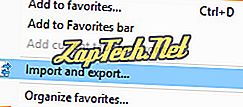
- 가져 오기 / 내보내기 설정 메뉴의 측면에있는 선택기를 사용하여 다른 브라우저에서 가져올 것인지, 파일에서 가져 오기를 할 것인지 또는 파일 ( A )로 내보낼 것인지 선택할 수 있습니다. 그런 다음

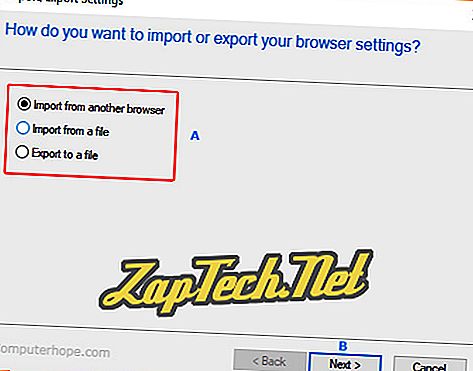
다른 브라우저에서 즐겨 찾기 가져 오기
- 를 클릭하면 화면에

- 북마크를 가져 오려는 브라우저 옆 의 확인란을 선택 하십시오 .
- 클릭


파일에서 즐겨 찾기 가져 오기
- 를 클릭하면 화면에


- 관심있는 각 위치 옆 의 확인란을 선택한 다음 확인을 클릭하십시오.

- 클릭

- 파일을 찾으면 가져 오기 위치를 선택한 다음를 클릭하십시오.


- 클릭

즐겨 찾기를 파일로 내보내기
- 를 클릭하면 화면에

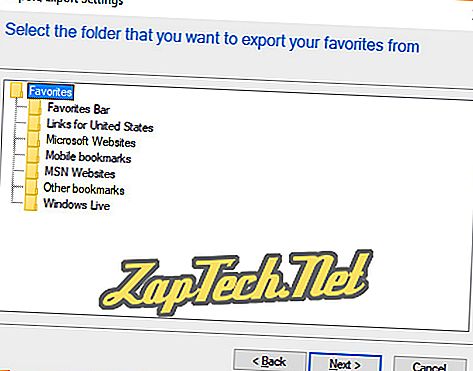
- 위치를 선택한 후

- 클릭

- 파일을 저장할 위치를 선택한 다음

- 클릭


Internet Explorer 5 - 8 즐겨 찾기 백업
- Internet Explorer에서 파일 메뉴를 클릭하고 가져 오기 및 내보내기를 클릭하십시오.
- 가져 오기 및 내보내기 창에서 다음을 클릭하십시오.
- 즐겨 찾기 내보내기 를 클릭하고 다음을 클릭하십시오.
- 백업 할 폴더를 선택하십시오. 모든 즐겨 찾기를 백업하려면 즐겨 찾기 폴더를 강조 표시된 채로두고 다음을 클릭하십시오.
- 즐겨 찾기를 저장할 위치를 선택하고 다음을 클릭하십시오.
- Finish를 클릭하십시오.
IE 또는 Netscape 백업에서 백업 파일을 복구하는 Internet Explorer 5 - 8
- Internet Explorer에서 파일 메뉴를 클릭하고 가져 오기 및 내보내기를 클릭하십시오.
- 가져 오기 및 내보내기 창에서 다음을 클릭하십시오.
- 즐겨 찾기 가져 오기 를 클릭하고 다음을 클릭하십시오.
- 즐겨 찾기가있는 위치를 선택하고 다음을 클릭하십시오.
- 즐겨 찾기를 저장할 위치를 선택하고 다음을 클릭하십시오.
- Finish를 클릭하십시오.

구글 크롬
참고 : Chrome은 모든 설정과 북마크가 Google 계정에 연결되어 자동으로 백업된다는 점에서 고유합니다.
- Chrome 브라우저를 엽니 다.
- 창의 오른쪽 상단에서

- 책갈피 위로 마우스를 이동하십시오.

다른 브라우저에서 북마크 가져 오기
- 북마크 및 설정 가져 오기 ...를 선택하십시오 .
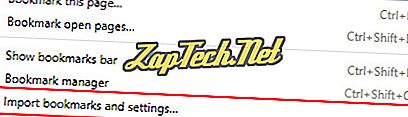
- 드롭 다운 메뉴에서 북마크를 가져올 브라우저 ( A )를 선택한 다음 가져 오기 ( B )를 클릭하십시오.
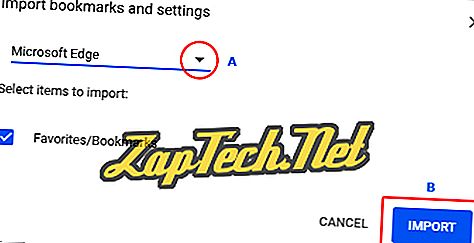
- 가져 오기가 성공하면 확인 화면이 나타납니다.
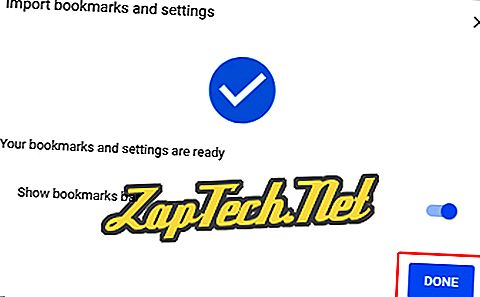
파일에서 가져 오기 또는 파일로 내보내기
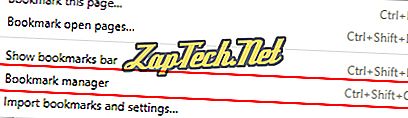
- 북마크 관리자 에서

- 북마크 가져 오기 또는 북마크 내보내기를 선택하십시오.

- 두 단추 중 하나를 클릭 한 다음 이전에 저장 한 파일을 저장하거나 찾습니다.

모질라 파이어 폭스
- Mozilla Firefox 브라우저를 엽니 다.
- 창의 오른쪽 상단에서

- 드롭 다운 메뉴가 나타나면 라이브러리를 선택 합니다 .

- 라이브러리 메뉴 에서 책갈피를 선택하십시오 .

- 창 하단에서 모든 북마크 표시를 선택하십시오.

- 나타나는 창에서 가져 오기 및 백업을 클릭하십시오 .

다른 브라우저에서 북마크 가져 오기
- 다른 브라우저에서 데이터 가져 오기 ...를 선택하십시오 .
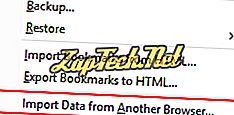
- 책갈피 ( A )를 가져올 브라우저를 선택하고 다음 ( B )을 클릭하십시오 .

북마크를 파일로 내보내기
- HTML로 북마크 내보내기를 선택하십시오 ...

- 북마크 파일을 저장할 위치를 선택한 다음을 클릭하십시오.

파일에서 북마크 가져 오기
- HTML에서 북마크 가져 오기 ...를 선택하십시오 .
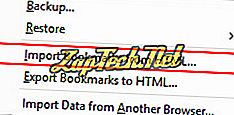
- 북마크 파일을 저장할 위치를 선택한 다음를 클릭하십시오.


오페라
- 오페라 브라우저를 엽니 다.
- 브라우저 창의 왼쪽 상단 모서리에서

- 드롭 다운 메뉴가 나타나면 마우스 커서를 북마크 위로 이동하십시오.
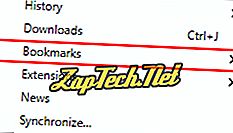
다른 브라우저에서 북마크 가져 오기
- 북마크 및 설정 가져 오기 ...를 선택하십시오 .

- 새 메뉴에서 북마크를 가져올 브라우저 ( A )를 선택한 다음 가져 오기 ( B )를 클릭하십시오.
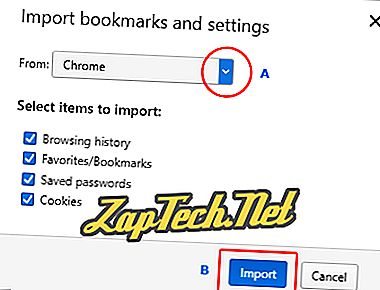
- 가져 오기가 성공하면 확인 메시지가 표시됩니다. 완료를 클릭하십시오.
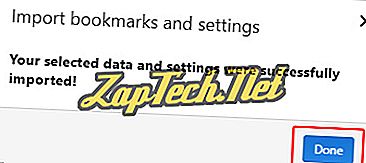
북마크를 파일로 내보내기
- 북마크 내보내기 ...를 선택하십시오 .

- 북마크를 추가 할 위치를 찾은 다음


넷스케이프
참고 : 기본적으로 Netscape는 북마크를 bookmarks.html 로 저장합니다.
Netscape Communicator 및 Netscape 7.0 이상에서 북마크 백업
- Netscape에서 북마크를 클릭 한 다음 북마크 관리를 클릭하거나 Ctrl + B 바로 가기 키 조합을 누릅니다.
- 북마크 관리자에서 도구, 내보내기를 차례로 클릭 합니다 .
- 파일을 내보낼 위치를 선택하고 확인을 클릭하십시오.
Netscape Communicator 및 Netscape 7.0 이상에서 Netscape 백업 또는 Internet Explorer에서 백업 파일 복구
- Netscape에서 북마크 및 북마크 관리 ...를 클릭하거나 단축키 Ctrl + B를 누릅니다.
- 북마크 관리자에서 도구를 클릭 한 다음 가져 오기를 클릭하십시오.
- 가져올 파일을 선택하고 열기를 클릭하십시오.













